リードと商談
学習の目的
この単元を完了すると、次のことができるようになります。
- リードワークスペースを使用して、リードへのアクションを実行し、取引開始に向けて移行する。
- 商談ワークスペースを使用して、状況に応じたより多くの作業をより少ないクリックで実行する。
- 取引先と取引先責任者についての効果的な販売戦略インサイトを一目で把握する。
Salesforce を使用して販売管理インサイトを得る
Salesforce には、販売管理計画をサポートするために、簡単な操作で高い作業効率を得られるように最適化された強力なツールセットが用意されています。
見込み客に対して行った活動をすばやく記録するには、便利なコンポーザーがあります。最重要取引先に電話をかける前に手早くインサイトを収集するには、取引先インサイトで対応できます。簡単な方法で案件を即座に視覚化する必要がある場合は、ダッシュボードを確認するか、作成したリストビューから直接、簡易グラフを作成できます。
このように、ニーズに応じて最適な選択肢があります。
前の単元では、[ホーム] から 1 日を効率よく始める方法を紹介しましたが、ここでは取引を成立させる方法を説明します。まずはリード管理からです。
リードでの作業
すでに学習したとおり、リードとは、商品に関心を示しているけれどまだ購入に至ると評価されていない見込み客のことです。Salesforce では、リードについての目標は、取引開始に近づくこと、つまり、見込み客が「購入に至る」と評価されるようになることです。リードが取引開始となると、取引先責任者が作成され、取引先や商談も一緒に作成されます。まずは、そのリードを評価する必要があります。
リードワークスペースは、取引開始を促進するために必要なアクションが強調表示される強力なインターフェースです。目に付くのはセールスパスです。これを、セールスプロセスに合わせてカスタマイズし、各ステップでの状況とコンテキストガイダンスを含めることができます。たとえば、状況が [オープン – 未連絡] の場合、どの経路を使用してリードに連絡をするのがベストか、効果的なボイスメールを残すにはどうしたら良いかなどのガイダンスやヒントが必要になります。[処理中 – 連絡済み] フェーズの場合は、優秀な営業担当チームメイトが使っている評価のための一連の質問を参考にすることができます。
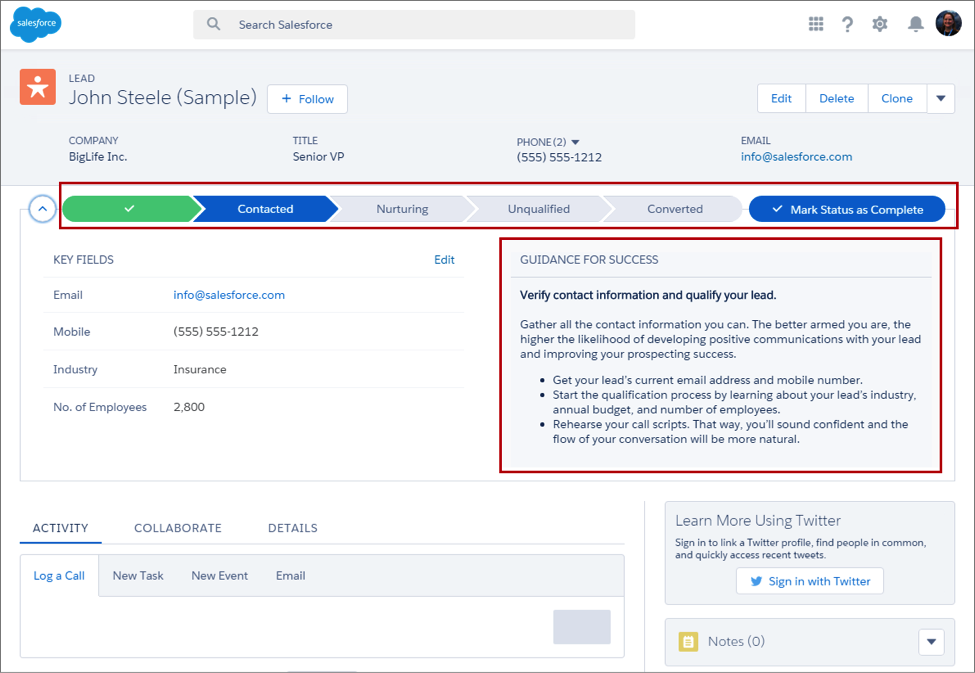
また、活動の記録、ミーティングの設定、フォローアップ ToDo の作成などの更新を簡単に行える便利なコンポーザーもあります。
![活動コンポーザーが表示されている [活動] タブ。](https://res.cloudinary.com/hy4kyit2a/f_auto,fl_lossy,q_70/learn/modules/lex_salesforce_tour/lex_salesforce_tour_sales/images/ja-JP/3735aa60f3292ff7c05ba7a1bdbf4a63_kix.t2swqvo1uk9q.png)
[コラボレーション] タブでは、この特定のレコードのコンテキストで同僚とコラボレーションできます。たとえば、前の会社でこのリードを担当したことがある人を知っているとします。投稿でその人たちをメンションし、共有できるインサイトと販売戦略があるかどうか尋ね、リードの取引開始に役立てることができます。
![同僚間の Chatter 投稿が表示されている [コラボレーション] タブ。](https://res.cloudinary.com/hy4kyit2a/f_auto,fl_lossy,q_70/learn/modules/lex_salesforce_tour/lex_salesforce_tour_sales/images/ja-JP/0bdddd36b32fe6e24f4c739678ecbf28_kix.jg37qv1b2wli.png)
必要な項目が表示されない場合は、[詳細] タブをクリックすればすべての項目が表示されます。
![リードレコードのその他の項目が表示されている [詳細] タブ。](https://res.cloudinary.com/hy4kyit2a/f_auto,fl_lossy,q_70/learn/modules/lex_salesforce_tour/lex_salesforce_tour_sales/images/ja-JP/0f4857105b2492c73f5cb84cc23d1ad9_kix.2yr4dm5a8tru.png)
アクションの促進に加え、ページ上部には重要な詳細が強調表示され、活動タイムライン (次のステップとアクション実行履歴を含む) も表示されます。さらに、最新のソーシャルインサイトの先頭に Twitter インテグレーションが常時表示されます。取引開始に向けて取り組んでいたリードの期限切れフォローアップ ToDo がありましたね。その ToDo は、ページのこちらに表示されます。
![活動タイムラインに期限切れのフォローアップ ToDo が表示されている [活動] タブ。](https://res.cloudinary.com/hy4kyit2a/f_auto,fl_lossy,q_70/learn/modules/lex_salesforce_tour/lex_salesforce_tour_sales/images/ja-JP/d78fc1c94275f8ff6f2958e9d416aa0d_kix.8rrm6slciewy.png)
では、この ToDo を処理して、このリードの取引が開始されるかどうか確認しましょう。リードを詳細にレビューしたら、
リードに電話をかけ、実際に購入の適格性があるかどうかを確認します。ToDo を「完了」に更新して、取引を開始する準備ができました。ワークスペースの右上隅で、[取引の開始] をクリックし、取引先と商談を作成します。
![リードの [変換] ボタン。](https://res.cloudinary.com/hy4kyit2a/f_auto,fl_lossy,q_70/learn/modules/lex_salesforce_tour/lex_salesforce_tour_sales/images/ja-JP/a5e18cfd1f5599119e5e4709d2eeaf15_kix.k9ylu6rlco2i.png)
完了すると、確認画面が表示されます。お疲れさまでした。

取引開始プロセスの一部として、取引先責任者、関連する取引先と商談が自動的に作成されています。すぐに商談に進んで作業を開始したい、というはやる気持ちを抑えて、まずは取引先責任者と取引先を確認しましょう。
取引先と取引先責任者を参照する
すでに説明したように、取引先は、取引の相手となる企業や事業体または組織で、取引先責任者は、取引先に勤務する (または関連付けられている) 人物です。Salesforce で取引先や取引先責任者を操作する際には、情報がすぐに見つかることが重要です。このため、ページはすばやく参照できて一目でインサイトが得られるように設計されています。
では、詳しく見てみましょう。これはリードから変換したばかりの取引先責任者です。まず目に付くのは、ページの表示内容がリードとは異なることです。ここで強調されているのは、商談、ケース、取引先責任者に関連するメモです。X (旧 Twitter) アカウントにリンクすると、ソーシャルインテグレーションも表示されます。さらに、ページの右側には更新を行うためのコンポーザーと、コラボレーション用のタブもあります。

リードと同様に、レコードの最上部には強調表示された一連の項目があります。うち 1 つはリードの取引開始時に作成された取引先です。 ポインターを上に置くと、詳細を一目で確認でき、ワンクリックでドリルインできます。
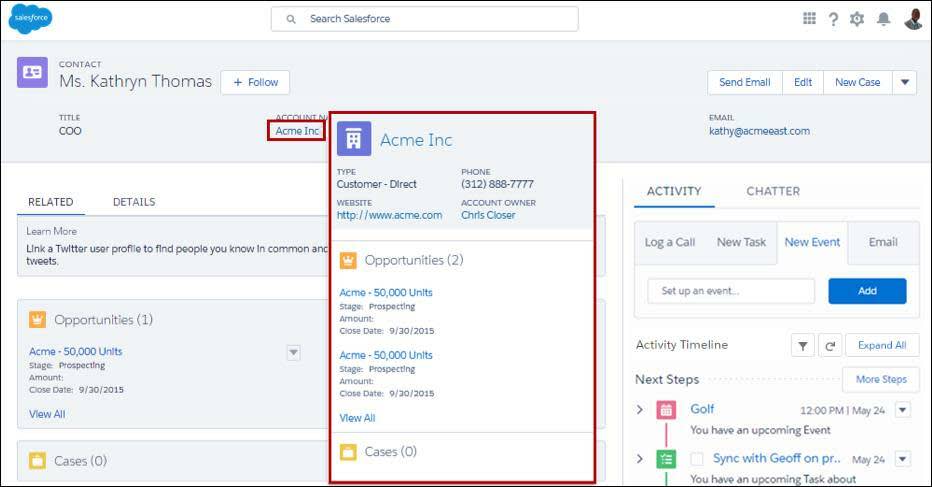
クリックスルーしましょう。今度は取引先が表示されます。レイアウトは取引先責任者とほぼ同じですが、この取引先に関連付けられている取引先責任者のリストも表示されます。直前に表示していた取引先責任者が含まれており、リンクの上にポインターを置くと、詳細を一目で確認することもできます。

取引先責任者に戻るには、リンクをクリックするだけです。各レコードのリンクをクリックすると、Salesforce のすべてのページをこのように移動できます。商談ワークスペースを確認できるように、今度は商談をクリックしてみましょう。
![Acme - 50,000 Units の関連商談が表示されている、取引先責任者の [関連] タブ。](https://res.cloudinary.com/hy4kyit2a/f_auto,fl_lossy,q_70/learn/modules/lex_salesforce_tour/lex_salesforce_tour_sales/images/ja-JP/9b509fb01b149d9c3475604cefdaa159_kix.8of5kq6tpgx3.png)
商談での作業
ようこそ! これは Salesforce で最も長く時間を過ごすことになる画面です。この画面は、リードの取引を開始して案件を成立させる重要な場所です。では始めましょう。
ここでも目に付くのはパスですが、商談フェーズに合わせて最適化されています。商談のフェーズ数はリードの状況数よりも多いことがあるため、コンテキストに沿ったガイダンスがあることは非常に重要です。

ここではパスでのコーチングを説明しているのですから、ここでセールスプロセスのフェーズで役に立つコーチングの例をいくつか紹介しておきます。
フェーズ |
サンプルガイダンス |
|---|---|
ニーズの解析 |
要件を収集するための自由形式質問の提案 |
Id。意志決定者 |
取引先で適切な取引先責任者を見つける方法のガイダンス |
提案書/見積書の作成 |
価格への反発を打開するための支援 |
最終交渉 |
競合情報に関するヒント |
リードと同様に、フォローアップ ToDo の作成やミーティングへの招待の設定を行うためのコンポーザー、コラボレーション用のタブ、レコードの全項目の詳細ビューもあります。
![商談の [活動]、[コラボレーション]、および [詳細] タブ。](https://res.cloudinary.com/hy4kyit2a/f_auto,fl_lossy,q_70/learn/modules/lex_salesforce_tour/lex_salesforce_tour_sales/images/ja-JP/eb075541cd1e1b9f3fff499a48ccde4f_kix.v421vkoswj4d.png)
ワークスペースを一切離れることなく、簡単に取引先責任者を追加し、取引先責任者にロールを割り当てることもできます。
![[取引先責任者の役割] 関連リストからの取引先責任者の役割の追加。](https://res.cloudinary.com/hy4kyit2a/f_auto,fl_lossy,q_70/learn/modules/lex_salesforce_tour/lex_salesforce_tour_sales/images/ja-JP/513b94609dc70ab9402854054020fa75_kix.myfoqf7uxsxv.png)
レイアウトの概要が把握できたら、さっそく作業に取りかかりましょう。[ホーム] では、最大の商談の 1 つにフォローアップ ToDo が作成されていませんでした。この問題に今すぐ対応するために、コンポーザーを使用して ToDo を作成します。[Home (ホーム)] をクリックします。
![ナビゲーションバーの [ホーム]](https://res.cloudinary.com/hy4kyit2a/f_auto,fl_lossy,q_70/learn/modules/lex_salesforce_tour/lex_salesforce_tour_sales/images/ja-JP/93694a71a2d6bbf922c006440aea2427_kix.m6trfbjq9gqa.jpg)
さらに、[Assistant (アシスタント)] で商談をクリックします。

[過去の活動] を見ると、顧客への最後の電話が昨日かけられており、契約が進行中であることがわかります。
![商談の活動タイムラインの [過去の活動]。昨日お客様と電話で話したことが表示されている。](https://res.cloudinary.com/hy4kyit2a/f_auto,fl_lossy,q_70/learn/modules/lex_salesforce_tour/lex_salesforce_tour_sales/images/ja-JP/fc98851220915b8d09e60fba2cb2b5e5_kix.5krymy42d1vw.png)
では、明日、状況確認のみを行うフォローアップ ToDo を作成しましょう。
![商談の [Activity (活動)] タブ。[New Task (新規 ToDo)] アクションをクリックし、件名「Follow up on status of signatures」を追加し、[Due Date (期日)] が設定されている。](https://res.cloudinary.com/hy4kyit2a/f_auto,fl_lossy,q_70/learn/modules/lex_salesforce_tour/lex_salesforce_tour_sales/images/ja-JP/f0a0d5b71f5685e3cc63adbefb7bb215_kix.2e407mu9qm3f.png)
これで、ToDo を作成できました。明日、商談を成立できることは確実です。それでも、もう一度パイプラインにあるすべての商談に目を通し、他に見落としているものがないか確認することが大切です。それには、[商談] をクリックして商談オブジェクトホームページに移動します。
次に、[私の商談] などのリストビューを選択し、Kanban ビューを選択します。
![商談の [すべての商談] リストビュー。[表示名] メニューで [Kanban] オプションが選択されている。](https://res.cloudinary.com/hy4kyit2a/f_auto,fl_lossy,q_70/learn/modules/lex_salesforce_tour/lex_salesforce_tour_sales/images/ja-JP/a3787c9e047470871c55cab55f2220af_kix.xeopbfopuqwn.jpg)
次は Kanban ビューを使用します。
Kanban ビューを使用する
Kanban ビューには一連のレコードが列に表示されるため、一目で進捗状況を把握できます。レコードの状況を更新するには、レコードを別の列にドラッグします。ボードは、基づく項目、列、集計を選択することで設定できます。また、進行中の主な商談に表示されるアラートをカスタマイズできます。
- フェーズや状況ごとに作業を視覚化する。
- ドラッグアンドドロップ機能を使用して列間でレコードを移動する。
- 列と集計項目をその場で設定する。
- レコードを編集または削除して、最新の状態に保つ。
- 目的に応じてデータを絞り込むための検索条件をすばやく作成する。
- 商談については、重要な案件でアクションが必要になったらアラートを表示して通知されるように設定できる。
![番号付きの吹き出しが表示されている Kanban ビューの [すべての商談]](https://res.cloudinary.com/hy4kyit2a/f_auto,fl_lossy,q_70/learn/modules/lex_salesforce_tour/lex_salesforce_tour_sales/images/ja-JP/b1d6ca90cd779506aefcaa3696d45da7_kix.ybnz8c3kqcmq.jpg)
- Kanban ビューでは、選択されたリストビューに基づくレコードが表示されます。
- リストビューのグリッドビューと Kanban ビューは簡単に切り替えられます。
- レコードを絞り込んで、レコードの特定のサブセットを表示することができます。
- 現在のビュー内でレコードを検索できます。
- 表示するレコードタイプを選択します。
- 列はグルーピング項目に基づいて作成されます。
- 列の編成・集計方法を変更するには Kanban 設定を使用します。
- カードをドラッグすれば、レコードを簡単に別の列に移動できます。
- 商談については、ToDo や行動を作成するなど、取引を円滑に進めるために必要な作業をアラート機能が教えてくれます。
商談アラートと Kanban ビュー
Kanban ビューで商談アラートを使用することで、商談の順調な進行にどのように役立つかを見ていきましょう。アラートが使用できるのは商談だけです。商談 Kanban ビューのカードに表示されるアラートには、活動が関連付けられていない商談など、注意が必要な商談を忘れないようにする効果があります。
そういえば、この取引を開始したばかりの商談には、まだ活動を作成していなかったのでアラートが表示されていますね。
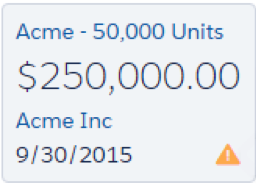
これは、ページを開いたまま数クリックで解決できます。アラートにカーソルを置いて [新規 ToDo] をクリックします。
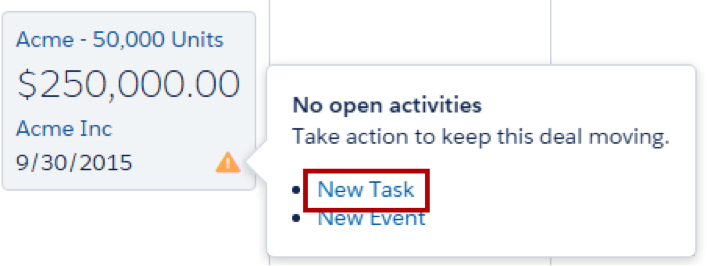
これで ToDo を作成してランチミーティングを設定できます。

ご覧のように、Kanban ボードを離れることなく操作して、作業が完了するとアラートは消えました。

Salesforce が強力なツールや機能を利用してどのように販売戦略やセールスプロセスをサポートしてくれるかを学んだところで、次の単元では、Kanban ボード以外にレコードを集計レベルで操作する方法を説明して、ツアーを締めくくりたいと思います。

